Antes de mais nada, neste tutorial para você aumentar mais ainda suas habilidades no Excel, você vai aprender a classificar valores com a função MENOR no Excel. Iremos explicar de forma bem simples a utilização dessa função, facilitando todo o entendimento. Isso será bem útil se caso não for possível utilizar a ferramenta de classificar do Excel, para resolver algum problema em especifico, pois nem sempre precisamos utilizar certas ferramentas que o Excel nos oferece, para resolver certas situações.
De antemão, faremos o uso das seguintes funções: MENOR, LIN.
Baixe a planilha para praticar o que foi ensinado neste tutorial:
Como Classificar Valores com a Função MENOR no Excel – Passo a Passo
Então, na imagem abaixo, temos uma coluna de valores e esses valores não estão classificados e logo ao lado temos o resultado.
Nosso objetivo aqui é classificar em ordem crescente, todos os valores da coluna “A” na coluna de resultado.
Contudo, essa classificação vai ser do menor valor para o maior valor, veja na coluna “C” qual resultado devemos ter:
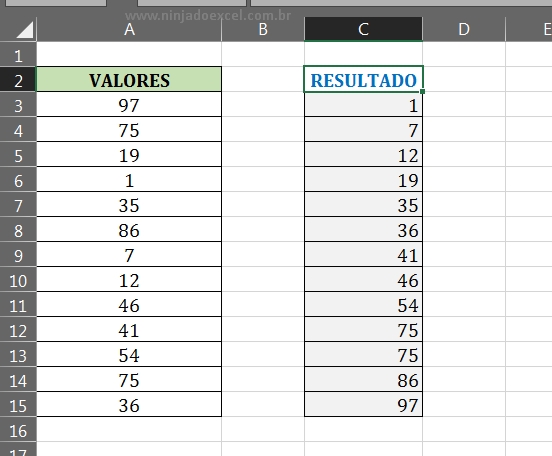
Agora, iremos usar a função “MENOR”, dentro do primeiro argumento dela vamos selecionar toda a coluna de valores, pois é nela que vamos retirar os valores em ordem crescente.
Portanto, é de total importância, travar o intervalo de A3:A15 pressionando a tecla F4 do teclado, veja:
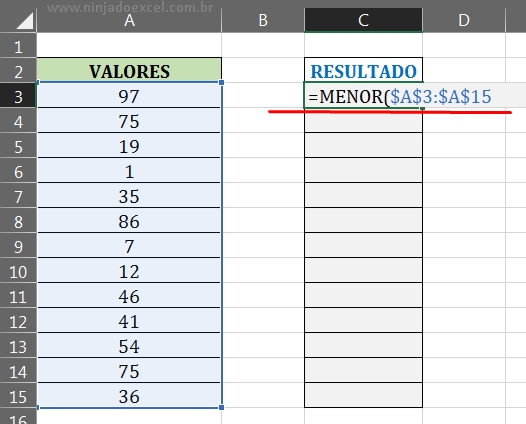
Nesse sentido, vamos passar para o segundo argumento da função, nesse argumento iremos inserir a função “LIN”, essa função vai ser responsável por retornar o número da linha do Excel, começando da linha A1 que é igual a 1, depois A2 = 2, A3 = 3 e assim por diante.
Então, conforme a função toda for arrastada para baixo o número da linha vai mudar de forma sequencia, sendo assim a função “MENOR”, vai buscar do 1º menor valor, 2º menor valor, 3º e assim sucessivamente, veja:
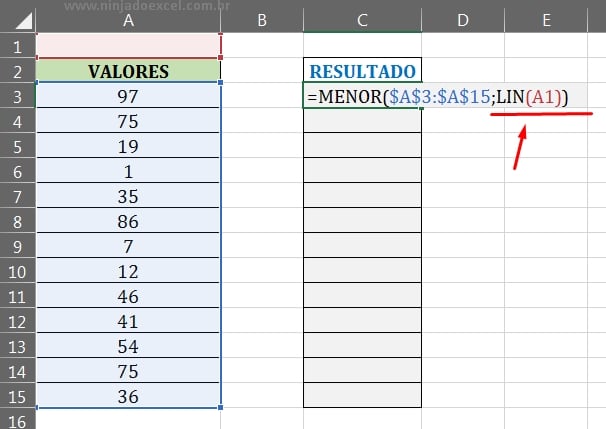
Agora, basta confirmar a função na tecla “Enter” e teremos esse resultado abaixo.
Veja que isso foi algo bem simples, pois com apenas duas funções, fizemos a mesma coisa que a ferramenta de classificar do Excel faz.
No entanto, é logico que na ferramenta de classificar, existe outras opções que são mais avançadas, mas você também poderia criar uma função futuramente que fizesse algo bem avançado em relação a isso.
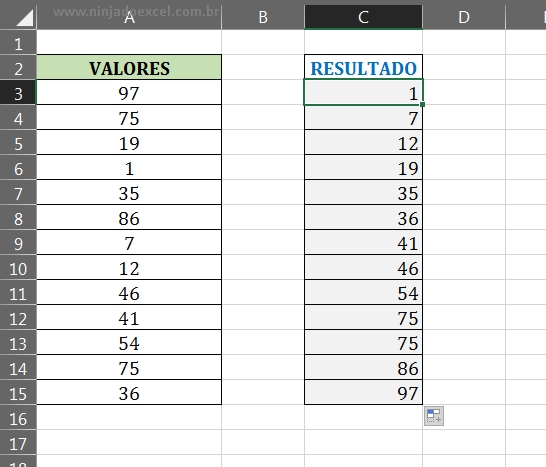
Curso de Excel Completo: Do Básico ao Avançado.
Quer aprender Excel do Básico ao Avançado passando por Dashboards? Clique na imagem abaixo e saiba mais sobre este Curso de Excel Completo.
Por fim, deixe seu comentário sobre o que achou, se usar este recurso e você também pode enviar a sua sugestão para os próximos posts.
Até breve!
Artigos Relacionados no Excel:
- Como Usar a Função LIN no Excel na Prática
- Destacar o Maior e Menor Valor no Gráfico no Excel
- Destacar o maior e menor valor no Excel
- Encontrando Maior e Menor valores com Condição
- Menor e Maior Data Mais Próxima no Excel















